Copyright © J.W.Schmitz-Hübsch
Letzte Änderung 17.04.2006
Die Grundkonfiguration der Add-Ins erfolgte schon bei der
![]() Installation von
Gs4Word. Als
letzten Installationsschritt konnten Sie dabei auf der
Installation von
Gs4Word. Als
letzten Installationsschritt konnten Sie dabei auf der
![]() Karteikarte Konfigurieren die Konfiguration aller Add-Ins
verändern.
Karteikarte Konfigurieren die Konfiguration aller Add-Ins
verändern.
Wenn Sie die Konfiguration nachträglich ändern wollen, rufen Sie im Menü "PDF > Konfigurieren..." auf. Dort passen Sie die Konfiguration auf den sechs Karteikarten Verhalten, PDF-Datei, Adobe-Reader, Ghostscript, Programme und Technik an Ihre Wünsche an.
Das Konfigurations-Add-In ist ein Word-Makro. Wundern Sie sich also nicht, wenn dazu eine neue Word-Instanz geöffnet wird.
Auf der ersten Karteikarte konfigurieren Sie das Verhalten des Add-In. Die Einstellungen auf dieser Karteikarte werden für Word, Excel und Powerpoint getrennt gespeichert.
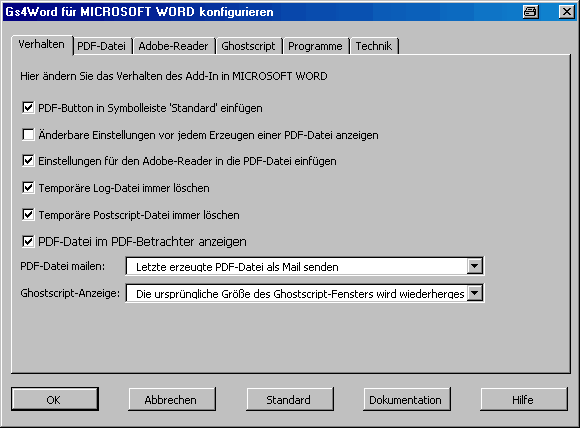
Mit PDF-Button in Symbolleiste 'Standard' einfügen legen Sie fest, ob in der Symbolleiste Standard ein entsprechender Button angezeigt werden soll. Wenn Word mehrfach gestartet wurde, kann dieser Schalter nicht verändert werden.
Änderbare Einstellungen vor jedem Erzeugen einer PDF-Datei anzeigen
legt fest, ob Sie immer die änderbaren Einstellungen auf der
![]() Karteikarte PDF-Datei
verwenden wollen, oder ob diese vor dem Erzeugen der PDF-Datei angezeigt werden
sollen.
Karteikarte PDF-Datei
verwenden wollen, oder ob diese vor dem Erzeugen der PDF-Datei angezeigt werden
sollen.
Mit Einstellungen für den Adobe-Reader in der PDF-Datei einfügen
bestimmen Sie, ob die Dokumenteigenschaften der Office-Dokumente in die
PDF-Datei übernommen werden sollen. Weiterhin legen Sie damit fest, ob die
PDF-Datei im Adobe-Reader so angezeigt werden soll, wie Sie es auf der
![]() Karteikarte Adobe-Reader angeben.
Karteikarte Adobe-Reader angeben.
Temporäre Log-Datei immer löschen legt fest, ob die temporäre Log-Datei mit dem Protokoll der Ghostscript-Verarbeitung automatisch gelöscht werden soll. Diese Datei heißt wie die PDF-Datei, endet aber mit ".log". Ghostscript kann die Log-Datei erst ab Windows 2000 richtig füllen.
Temporäre Postscript-Datei immer löschen legt fest, ob die temporäre Postscript-Datei automatisch gelöscht werden soll. Diese Datei heißt wie die PDF-Datei, endet aber mit ".ps".
Mit PDF-Datei im Betrachter anzeigen legen Sie fest, ob die erzeugte PDF-Datei sofort im PDF-Betrachter angezeigt werden soll.
PDF-Datei mailen zeigt ab, ob und wie PDF-Dateien als Mailanhang
versendet
werden können. Die Einstellung ist nur dann
änderbar, wenn Sie auf der
![]() Karteikarte Programme ein Mailprogramm
und Parameter konfiguriert
haben. Anderenfalls wird Keine PDF-Dateien als Mail senden als Wert
eingetragen und Sie können ihn nicht verändern. Auch wenn Word mehrfach gestartet wurde, kann
diese Einstellung
nicht verändert werden.
Karteikarte Programme ein Mailprogramm
und Parameter konfiguriert
haben. Anderenfalls wird Keine PDF-Dateien als Mail senden als Wert
eingetragen und Sie können ihn nicht verändern. Auch wenn Word mehrfach gestartet wurde, kann
diese Einstellung
nicht verändert werden.
Wenn Sie andere Vorstellungen von diesem Arbeitsablauf haben, müssen Sie sich bei mir melden. Es wird aber nicht möglich sein, das Erzeugen davon abhängig zu machen, ob das Dokument nach dem Erzeugen der letzten PDF-Datei verändert wurde. Gs4Word weiß nicht, wie Sie Ihre letzte PDF-Datei zum Dokument genannt haben und wo sie gespeichert ist.
Ghostscript Anzeige legt fest, wie das Ghostscript-Fenster beim Erzeugen der PDF-Datei angezeigt werden soll.
Wenn Sie das Ghostscript-Fenster beim Erzeugen einer PDF-Datei stört, und Sie nur kleine Dokumente erzeugen, dann sollten Sie Das Ghostscript-Fenster wird als Symbol (minimiert) angezeigt einstellen. Bei großen Dokumenten mit vielen Seiten fehlt Ihnen dann aber die Rückmeldung über den Verarbeitungsfortschritt.
Auf der Karteikarte PDF-Datei sind die Einstellungen zusammengefasst,
mit denen Sie die erzeugte PDF-Datei beeinflussen. Ob Sie die änderbaren
Einstellungen vor dem Erstellen einer PDF-Datei noch angezeigt bekommen, haben
Sie auf der
![]() Karteikarte Verhalten schon konfiguriert. Die Einstellungen
auf dieser Karteikarte sind für Word, Excel und Powerpoint unterschiedlich.
Karteikarte Verhalten schon konfiguriert. Die Einstellungen
auf dieser Karteikarte sind für Word, Excel und Powerpoint unterschiedlich.
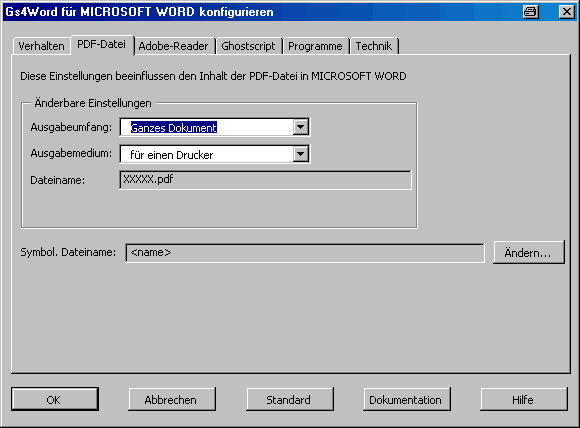
Mit Ausgabeumfang legen Sie in Word fest, welcher Teil des Dokumentes in die PDF-Datei aufgenommen werden soll.
Das Ausgabemedium bestimmt die Qualität und Dateigröße der PDF-Datei:
Andere Namen und Einstellungen für Ausgabemedien können Sie auf der
![]() Karteikarte Ghostscript festlegen. Dort
finden Sie auch weitere Details zum Ausgabemedium.
Karteikarte Ghostscript festlegen. Dort
finden Sie auch weitere Details zum Ausgabemedium.
Unter Dateiname wird ein Muster für den Dateinamen angezeigt. Dabei repräsentiert "XXXXX" den Namen des Word-Dokumentes. Wenn Sie Symbol. Dateiname verändern, sehen Sie hier sofort das Ergebnis.
Symbol. Dateiname ist der Name (und das Verzeichnis) unter dem die PDF-Datei gespeichert wird. Wenn Sie diese Einstellung nicht verändern, wird die PDF-Datei im gleichen Verzeichnis und mit dem gleichen Namen wie Ihr Word-Dokument gespeichert. Der Name wird mit dem Button Ändern... verändert. Das Ergebnis wird Ihnen im Feld Dateiname angezeigt.
Excel

Unter Excel gibt es nur drei Einstellungen für den Ausgabeumfang.
Die Bedeutungen von Ausgabemedium, Dateiname und Symbol.
Dateiname wurden schon bei der
![]() Word-Karteikarte beschrieben.
Word-Karteikarte beschrieben.
Powerpoint
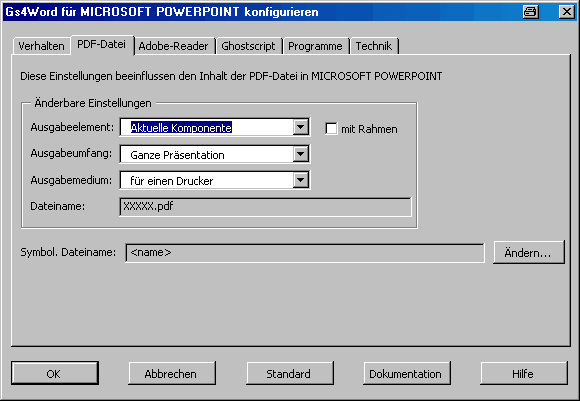
Das Ausgabeelement legt bei Powerpoint fest, aus welcher Ansicht der Präsentation die PDF-Datei erzeugt werden soll.
mit Rahmen legt fest, ob bei Folien und Notizseiten ein Rahmen erzeugt werden soll.
Auch unter Powerpoint gibt es drei Einstellungen für den Ausgabeumfang.
Die Bedeutungen von Ausgabemedium, Dateiname und Symbol.
Dateiname wurden schon bei der
![]() Word-Karteikarte
beschrieben.
Word-Karteikarte
beschrieben.
Auf dieser Karteikarte beeinflussen Sie die Anzeige der PDF-Datei im Adobe-Reader. Ob dieses Feature verwendet werden soll, haben Sie auf der Karteikarte Verhalten schon mit Einstellungen für den Adobe-Reader in der PDF-Datei einfügen festgelegt.
Alle Einstellungen auf dieser Karteikarte sind für Word, Excel und Powerpoint unterschiedlich.

Die Einstellung Lesezeichen gibt es nur bei Word. Damit legen Sie fest, ob Lesezeichen erzeugt werden sollen.
Falls die Lesezeichen nicht richtig erzeugt werden,
helfen die Hinweise in Dokument über das Word-Add-In (![]()
![]() Die Lesezeichen werden nicht richtig erzeugt).
Die Lesezeichen werden nicht richtig erzeugt).
Die Einstellung Fenster bestimmt, welche Fenster beim Öffnen der PDF-Datei im Adobe-Reader angezeigt werden.
Anzeige legt fest, wie die PDF-Datei im Adobe-Reader angezeigt wird.
Die Einstellung Layout bestimmt das Layout der Anzeige im Adobe-Reader.

Die Einstellung Fenster bestimmt bei Excel und Powerpoint, welche Fenster beim Öffnen der PDF-Datei im Adobe-Reader angezeigt werden.
Die Bedeutungen von Anzeige und Layout wurden schon bei der
![]() Word-Karteikarte beschrieben.
Word-Karteikarte beschrieben.
Die Karteikarte Ghostscript dient zur Konfiguration
von Ghostscript. Die Einstellungen auf dieser Karteikarte gelten für Word, Excel
und Powerpoint. Die Grundeinstellungen wurden bei der
![]() Installation ermittelt. Wenn Word mehrfach
gestartet wurde, können die Einstellungen auf dieser Karteikarte nicht
verändert werden.
Installation ermittelt. Wenn Word mehrfach
gestartet wurde, können die Einstellungen auf dieser Karteikarte nicht
verändert werden.

Auf dieser Karteikarte sind für jedes Ausgabemedium alle Einstellungen und für jede Einstellung alle Werte zugänglich.
Die Einstellungen auf dieser Karteikarte sind für PDF- und Ghostscript-Spezialisten interessant. Ich zähle mich nicht dazu. Deshalb kann ich Ihnen nur eine kurze Einführung geben. Ihre Verbesserungsvorschläge sind mir willkommen.
Es gibt fast 50 Ghostscript-Parameter. Sie dienen zur Steuerung von Ghostscript. Es gibt über 50 weitere Distiller-Parameter. Damit steuern Ghostscript (und auch Adobe Acrobat) das Erzeugen und die Qualität der erzeugten PDF-Datei. Generell gilt, dass die Datei größer wird und die Anzeige langsamer, je besser die Qualität sein soll. Um das für die Anwender zu vereinfachen, hat man vier (Ghostscript 7.0x und Adobe Reader) bzw. fünf (ab Ghostscript 8.0x) verschiedene Grundeinstellungen gebildet, die sich am Ausgabemedium orientieren.
| Gs4Word | Ghostscript 7 | Ghostscript 8 | Adobe Acrobat 5 |
| Standardeinstellung | default | default | - |
| für den Bildschirm | default | default | Screen |
| für ein Ebook | - | ebook | Ebook |
| für einen Drucker | printer | printer | |
| für eine Publikation | prepress | prepress | Press |
Die Dokumentation der Ghostscript-Parameter finden Sie
im Ghostscript-Installationsverzeichnis in "...\gs\dok\use.htm". Die Dokumentation
der Distiller-Parameter finden Sie für
Ghostscript in "...\gs\dok\ps2pdf.htm"; für Adobe in "Acrobat Distiller Parameters, Technical Note #5151"
auf der
![]() Adobe-Homepage.
Adobe-Homepage.
In der Spalte für das Ausgabemedium markieren Sie das Ausgabemedium, dessen Einstellungen angezeigt werden sollen. Die ersten fünf Ausgabemedien können Sie nicht umbenennen oder löschen.
In der Spalte für die Einstellung wählen Sie die Einstellung aus, deren Werte Sie anzeigen wollen. Einige Zeilen sind keine Einstellungen sondern Kommentare, mit denen die Einstellungen gruppiert werden.
In der Spalte Wert werden alle zulässigen Werte der Einstellung angezeigt. Der eingestellte Wert ist markiert.
Für jedes Ausgabemedium ist in der Einstellung PDFSETTINGS eine Grundeinstellung festgelegt. Bei jeder Grundeinstellung gibt es für jede andere Einstellung einen anderen Standardwert. Ghostscript verwendet diesen Standardwert, wenn eine Einstellung beim Aufruf von Ghostscript nicht verwendet wird. Der jeweilige Standardwert ist mit dem Text (=Standard) markiert.
Einige Einstellungen weichen bei Gs4Word von den Ghostscript-Standards der Versionen 7.0x ab:
Wenn Sie die Ghostscript-Version 8.0x, 8.1x oder 8.5x einsetzen, weichen nur folgende Einstellungen von den Ghostscript-Standards ab:
Alle zulässigen Einstellungen sind nicht im Programm
"verdrahtet", sondern in Konfigurationsdateien hinterlegt. Über diese Dateien erfolgt die Steuerung dieser Karteikarte für die Ghostscript-Versionen 7.0x, 8.0x, 8.1x
oder 8.5x. Welche Dateien verwendet werden, ist auf der
![]() Karteikarte Programme
hinterlegt.
Karteikarte Programme
hinterlegt.
Mit dem Button Kopieren können Sie alle Einstellungen des markierten Ausgabemediums unter einem neuen Namen kopieren.
Mit dem Button Umbenennen können Sie den Namen des markierten Ausgabemediums ändern. Die ersten fünf Ausgabemedien lassen sich nicht umbenennen.
Der Button Löschen löscht alle Einstellungen zum markierten Ausgabemedium. Die ersten fünf Ausgabemedien lassen sich nicht löschen.
Mit dem Button Testen können die Einstellungen des markierten Ausgabenmediums testen. Ghostscript wird mit den Einstellungen des markierten Ausgabenmediums aufgerufen. Falls Ghostscript dabei einen Fehler meldet, können Sie mit den Einstellungen unter Interaction-Related-Parameters die Anzeige anhalten um den Fehler zu finden. Zum Testen wird die Postscript-Datei GsParamTest.ps im Verzeichnis Konfiguration\ verwendet. Sie können diese Datei durch ihre eigene Postscript-Testdatei ersetzen.
Wenn Gs4Word die Ursprungseinstellung wieder herstellen soll, müssen Sie mit dem Button Standard die Standardeinstellungen wieder herstellen. Alle Einstellungen für die fünf ersten Ausgabemedien werden wieder in die Grundeinstellungen zurückgesetzt. Ausgabemedien, die Sie selbst angelegt haben, werden nicht verändert. Diese werden aber dann gelöscht, wenn Sie Gs4Word deinstallieren! Ihre zuletzt gespeicherten Einstellungen finden Sie dann nur noch im Installationslogbuch InstallationUndDeinstallation_XXXX.txt von Gs4Word (dabei ist "XXXX" der Name Ihres Rechners).
Die Karteikarte Programme dient zur Konfiguration der Programme. Die Einstellungen auf dieser Karteikarte gelten für Word, Excel
und Powerpoint. Sie wurden bei der
![]() Installation ermittelt. Wenn Word mehrfach
gestartet wurde, können die Einstellungen auf dieser Karteikarte nicht
verändert werden.
Installation ermittelt. Wenn Word mehrfach
gestartet wurde, können die Einstellungen auf dieser Karteikarte nicht
verändert werden.

Die Felder Postscript-Drucker und Drucker-Ausgabe nicht mehr in Datei umleiten
wurden schon bei der Installation auf der
![]() Karteikarte Druckertreiber beschrieben.
Karteikarte Druckertreiber beschrieben.
Die Beschreibung der Felder Ghostscript, PDF-Betrachter,
Mail-Programm und Parameter finden Sie bei der Installation auf den gleichnamigen
Karteikarten
![]() Ghostscript,
Ghostscript,
![]() PDF-Betrachter
und
PDF-Betrachter
und
![]() Mail-Programm
Mail-Programm
Bei Gs-Parameter ist schon die
Konfigurations-Datei mit allen Ghostscript-Einstellungen eingetragen. In dieser
Datei ist vermerkt, welche Standard-Ausgabemedien, Einstellungen und Werte
Sie auf der
![]() Karteikarte Ghostscript
verwenden können. Die Datei liegt im Installationsverzeichnis von Gs4Word im
Unterverzeichnis \Konfiguration
Karteikarte Ghostscript
verwenden können. Die Datei liegt im Installationsverzeichnis von Gs4Word im
Unterverzeichnis \Konfiguration
Normalerweise ist es nicht erforderlich, diesen Eintrag zu verändern. Falls Sie trotzdem eine andere Datei verwenden wollen, öffnen Sie mit dem Button Ändern... die Dialogbox Öffnen und suchen dort die Datei aus. Um den Dateinamen zu ändern, müssen Sie den angezeigten Namen im Feld Dateiname löschen und auf den Button Weitere... klicken. Jeder Dateiname wird akzeptiert.
Bei Dokumentation stehen der Pfad und der Name Ihres Internet-Browsers mit dem Aufruf der Dokumentation für Gs4Word. Es wird das Programm verwendet, das auf Ihrem Rechner mit der Dateiendung ".html" verknüpft ist. Wenn der Eintrag leer ist, kann die Dokumentation weder im Menü noch in den Add-Ins aufgerufen werden.
Wenn Gs4Word die Ursprungseinstellung wieder herstellen soll, müssen Sie mit dem Button Standard die Standardeinstellungen wieder herstellen.
Die Karteikarte Technik dient zur Konfiguration der technischen
Einstellungen. Die Einstellungen auf dieser Karteikarte gelten für Word, Excel
und Powerpoint. Sie wurden bei der
![]() Installation ermittelt. Wenn Word
mehrfach gestartet wurde, können die Einstellungen auf dieser Karteikarte
nicht verändert werden.
Installation ermittelt. Wenn Word
mehrfach gestartet wurde, können die Einstellungen auf dieser Karteikarte
nicht verändert werden.

Bei Installationsverzeichnis wird das Installationsverzeichnis von Gs4Word angezeigt.
Mit Sprache der Add-Ins legen Sie fest, in welcher Sprache die Add-Ins angezeigt werden.
Die Maximale Wartezeit ist die Zeit, die Gs4Word längstens darauf wartet, dass andere Programme (Ghostscript, PDF-Betrachter, etc.) mit der ihnen zugewiesenen Verarbeitung beginnen. Ist diese Zeit abgelaufen, nimmt Gs4Word an, dass die Verarbeitung nicht funktioniert hat. Der Standardwert ist 30 Sekunden. Auf einen Rechner mit 533 Mhz dauert es weniger als 6, bei 266 Mhz weniger als 12 Sekunden, bis z.B. Ghostscript damit beginnt, eine PDF-Datei zu erzeugen. Nur wenn Sie gleichzeitig Videos anschauen oder dem Aufbau von Molekülen berechnen, könnte es erforderlich werden, die maximale Wartezeit zu erhöhen. In diesem Fall erhalten Sie von Gs4Word nach Ablauf der Wartezeit einen entsprechenden Hinweis. Sie können die Zeit in Schritten von 10 Sekunden verändern. Gs4Word wird dadurch weder schneller noch langsamer; nur bei einem Verarbeitungsfehler warten Sie eben kürzer oder länger auf die Reaktion des Programms.
Wenn Sie Gs4Word im Testmodus zur Fehlersuche
installiert haben, steht hier ein entsprechender Hinweis (siehe das Kapitel
![]() "Der Testmodus zur Fehlersuche mit Protokollierung".)
"Der Testmodus zur Fehlersuche mit Protokollierung".)
Wenn Word mehrfach gestartet wurde, und Sie die Einträge auf den Karteikarten Ghostscript, Programme und Technik nicht ändern können, finden Sie hier einen ausführlichen Hinweis.
Der Button OK speichert die Einstellungen in der Registry und protokolliert die Einträge im Installationslogbuch. Wenn Sie in der Konfiguration für Word den Eintrag PDF-Button in Symbolleiste 'Standard' einfügen, PDF-Datei als Anhang einer Mail senden können oder Dokumentation verändert haben, wird auch das Word-Add-In gespeichert.
Der Button OK ist nur dann auswählbar, wenn die Konfiguration
vollständig ist. Wenn Sie den Button nicht auswählen können, prüfen Sie
auf der
![]() Karteikarte Programme bei allen Feldern mit einem Klick auf den Button Ändern..., ob sie
gültige Einträge enthalten. Das kann nur dann vorkommen, wenn Sie nach
der Installation von Gs4Word erforderliche Programme deinstalliert oder
verändert haben. Als einfachste Lösung empfiehlt es sich in einem solchen
Fall, Gs4Word neu zu installieren.
Karteikarte Programme bei allen Feldern mit einem Klick auf den Button Ändern..., ob sie
gültige Einträge enthalten. Das kann nur dann vorkommen, wenn Sie nach
der Installation von Gs4Word erforderliche Programme deinstalliert oder
verändert haben. Als einfachste Lösung empfiehlt es sich in einem solchen
Fall, Gs4Word neu zu installieren.
Der Button Abbrechen bricht die Konfiguration ab.
Der Button Standard zeigt für alle Konfigurationseinträge auf den
Karteikarten
![]() Verhalten,
Verhalten,
![]() PDF-Datei und
PDF-Datei und
![]() Adobe-Reader die
Standardwerte an. Die Einträge auf der
Adobe-Reader die
Standardwerte an. Die Einträge auf der
![]() Karteikarte Programme werden aus
den installierten Programmen und der Windows-Registry Ihres Rechners ermittelt.
Die beiden ersten Einträge auf der
Karteikarte Programme werden aus
den installierten Programmen und der Windows-Registry Ihres Rechners ermittelt.
Die beiden ersten Einträge auf der
![]() Karteikarte Technik bleiben unverändert. Die
Änderungen werden dabei nicht gespeichert. Dies geschieht erst mit dem Button OK.
Karteikarte Technik bleiben unverändert. Die
Änderungen werden dabei nicht gespeichert. Dies geschieht erst mit dem Button OK.
Der Button Dokumentation ruft Ihren Internet-Browser auf und zeigt die mitgelieferte Dokumentation an. Gs4Word baut dabei von sich aus keine Verbindung mit dem Internet auf! Der Button kann nur dann ausgewählt werden, wenn auf Ihrem Rechner ein passender Browser installiert ist.
Hilfe zeigt eine kurze Online-Hilfe zum aktuellen Zustand der Konfiguration an.
Wenn Sie im Menü "PDF > Konfigurieren..." aufrufen, und Gs4Word meldet, dass es das Konfigurations-Add-In nicht mehr finden kann, dann kann das daran liegen, dass Sie das Installationsverzeichnis oder das Konfigurations-Add-In von Gs4Word umbenannt oder gelöscht haben. Installieren Sie Gs4Word neu.
Die Dokumenteigenschaften können in der PDF-Datei unter dem Menüpunkt "Datei > Dokumenteigenschaften > Übersicht" eingesehen werden. In den Office-Programmen Word, Excel und Powerpoint finden Sie die entsprechenden Punkte im Menü "Datei > Eigenschaften > Datei-Info". Folgende Eigenschaften können von Ihnen geändert werden:
| Office | Adobe Reader |
| Titel | Titel |
| Thema | Thema |
| Autor | Verfasser |
| Stichwörter | Stichwörter |
Gs4Word
schreibt die Dokumenteigenschaften als PDF-Marks in die Postscript-Datei. Danach
setzt Ghostscript sie für die PDF-Datei passend um. Wenn Sie die
Postscript-Datei nicht sofort löschen (Schalter Temporäre Postscript-Datei immer löschen
auf der
![]() Karteikarte Verhalten), können
Sie sich diese Datei mit einem Editor ansehen. Die Dokumenteigenschaften
beginnen mit "[ /Author ".
Karteikarte Verhalten), können
Sie sich diese Datei mit einem Editor ansehen. Die Dokumenteigenschaften
beginnen mit "[ /Author ".
Weitere Details
finden Sie in "Die PostScript- @ PDF-Bibel" von Thomas Merz, Kapitel
11 "Das Pdfmark-Einmaleins" und in "Adobe pdfmark Reference
Manual, Technical Note #5150"
auf der
![]() Adobe-Homepage.
Adobe-Homepage.
Lesezeichen sind wie die Dokumenteigenschaften
einfache PDF-Marks. Gs4Word schreibt sie in die Postscript-Datei. Danach setzt
Ghostscript sie für die PDF-Datei passend um. Wenn Sie die Postscript-Datei
nicht sofort löschen (Schalter Temporäre Postscript-Datei immer löschen
auf der
![]() Karteikarte Verhalten), können
Sie sich diese Datei mit einem Editor ansehen. Die Dokumenteigenschaften
beginnen "/DOCINFO pdfmark".
Karteikarte Verhalten), können
Sie sich diese Datei mit einem Editor ansehen. Die Dokumenteigenschaften
beginnen "/DOCINFO pdfmark".
Gs4Word unterstützt zwei Verfahren, um aus
Word-Dokumenten Lesezeichen zu erzeugen (siehe
![]() Karteikarte Adobe-Reader). Für Excel und Powerpoint fehlt das Feature noch.
Karteikarte Adobe-Reader). Für Excel und Powerpoint fehlt das Feature noch.
Weitere Details
finden Sie in "Die PostScript- @ PDF-Bibel" von Thomas Merz, Kapitel
11 "Das Pdfmark-Einmaleins" und in "Adobe pdfmark Reference
Manual, Technical Note #5150"
auf der
![]() Adobe-Homepage.
Adobe-Homepage.
Adobe unterstützt das Verschlüsseln und den Schutz
von PDF-Dateien. Diese Einstellungen können in der PDF-Datei
unter dem Menüpunkt "Datei > Sicherheitsinformationen..."
eingesehen werden. Wenn Sie verschlüsselte, passwortgeschütze PDF-Dateien
benötigen, sollten Sie sich Adobe Acrobat oder ein anderes Programm kaufen. Wie
man das Drucken, Ändern, Kopieren und Entnehmen von Inhalt und das Hinzufügen
von Kommentaren verhindert, weiß ich noch nicht. Die Informationen in der
"PDF Reference, third edition" auf der
![]() Adobe-Homepage
helfen mir nicht weiter. Wissen Sie, wie es geht? Über Unterstützung würde
ich mich freuen.
Adobe-Homepage
helfen mir nicht weiter. Wissen Sie, wie es geht? Über Unterstützung würde
ich mich freuen.
Wenn die Seiten in der PDF-Datei anders aussehen als in Ihrer Office-Anwendung, kann das an falschen Einstellungen im PostScript-Druckertreiber liegen.
Im Druckdialog von Windows (Start > Einstellungen > Drucker) wählen
Sie Ihren
![]() PostScript-Drucker
aus und lassen sich die Eigenschaften anzeigen. Je nach Betriebssystem sieht
dieses Fenster anders aus. Auch die einzelnen Punkte heißen ggf.
unterschiedlich. Sie müssen eventuell lange nach den richtigen Einstellungen suchen. Überprüfen Sie folgende Punkte:
PostScript-Drucker
aus und lassen sich die Eigenschaften anzeigen. Je nach Betriebssystem sieht
dieses Fenster anders aus. Auch die einzelnen Punkte heißen ggf.
unterschiedlich. Sie müssen eventuell lange nach den richtigen Einstellungen suchen. Überprüfen Sie folgende Punkte:
Das weiß ich auch nicht!
Normalerweise darf das Komma in allen Microsoft-Betriebssystemen in Verzeichnis- und Dateinamen vorkommen. Unter Windows NT, 2000 und XP kann der Druckertreiber keine Postscript-Datei erzeugen, wenn das Verzeichnis oder der Dateiname ein Komma enthält. Sie müssen einen Namen ohne Komma wählen. Bei Windows 95, 98 und ME tritt das Problem nicht auf.
Dafür haben die Anwender von Windows 95, 98 und ME Probleme mit dem Euro-Zeichen im Dateinamen.
Wenn Gs4Word meldet, dass es keine PDF-Datei erzeugen konnte, prüfen Sie zuerst, ob der Verzeichnis- oder Dateiname ungewöhnliche Zeichen enthält und versuchen Sie es mit einem anderen Namen.
Wenn bei Ihnen die Fehlermeldung "PDF-Datei konnte nicht erzeugt werden ..." erscheint und Sie sich darüber wundern, weil die PDF-Datei trotzdem erzeugt wurde, kann das an Ihrem Online-Virenscanner liegen. So verzögert der Virenscanner aus dem Programm "Fix-It Utilities 2000" von Ontrack die Erstellung der Postscript-Datei sehr lange. Gs4Word nimmt deshalb an, dass keine Postscript-Datei erzeugt werden kann und verwirrt Sie mit der genannten Fehlermeldung. Die erzeugte Postscript-Datei wird nicht gelöscht und auch der PDF-Betrachter wird nicht aufgerufen.
Mit Norton AntiVirus von
![]() Symantec und
PC-cillin von
Symantec und
PC-cillin von
![]() Trend Micro sind keine Einschränkungen verbunden. Die Produkte
InterScan und
OfficeScan von Trend Micro halten den Visual-Basic-Code von Gs4Word anscheinend
für einen Virus.
Trend Micro sind keine Einschränkungen verbunden. Die Produkte
InterScan und
OfficeScan von Trend Micro halten den Visual-Basic-Code von Gs4Word anscheinend
für einen Virus.
Das Programm Kaspersky Anti-Virus Personal PRO enthält ein Modul Office Guard. Wenn Sie es verwenden, hält es die Aktionen von Gs4Word für verdächtig und blockiert sie. Um PDF-Dateien zu erzeugen müssen Sie das Modul entsprechend konfigurieren oder abschalten.
Wenn dieses Problem bei Ihnen auftritt, müssen Sie den Online-Virenscanner kurz abschalten, wenn Sie eine PDF-Datei erzeugen.
Konfiguration